O guia básico de impressão de fotos !

Uma das vantagens da fotografia digital é que qualquer pessoa pode imprimir suas próprias fotos em casa. Claro, você pode fazer upload de arquivos para um site ou levá-los para uma empresa local especializada em impressão de fotos para deixar alguém imprimi-las para você, mas, quase qualquer impressora hoje é capaz de imprimir fotos que parecem tão boas e duradouras quanto as impressões de fotos profissionais. Entretanto, quando o objetivo é fazer sua própria impressão de fotos é bom saber algumas noções básicas antes de começar.
Além disso, fazer a impressão de fotos por conta própria também lhe dá a oportunidade de ajustar os resultados de brilho e contraste, simples ajustes de edição de fotos que pode tornar suas imagens deslumbrantes. Este fator é especialmente verdade para os fotógrafos profissionais, o que permite a impressão de fotos sempre que quiser a fim de conferir o resultado final.
Vale a pena mencionar também que, aprender a fazer você mesmo a sua impressão de fotos trará economia para o seu bolso, já visto que a maioria dos quiosques para impressão de fotos costuma cobrar algumas dezenas de centavos por cada imagem impressa.
Apesar de tudo o que você já ouviu por aí em relação à impressão de fotos, tenha em mente que este processo pode ser relativamente simples, aliás, como qualquer outra coisa feita a partir de um computador, porém, você precisa saber como fazê-la do jeito certo.
Da mesma forma, há uma infinidade de formas de trabalhar com a impressão de fotos, conhecer cada uma delas auxilia a tomar diferentes posturas caso a sua primeira tentativa não ocorra como planejado.
Abaixo, segue um guia básico de impressão de fotos das coisas que você precisa considerar antes de dar início a este trabalho.
Impressão de fotos sem computador

Se você simplesmente deseja imprimir suas fotos com ajustes mínimos, para simples conferência do resultado, a abordagem mais fácil é imprimi-las diretamente de sua Câmera DSLR, cartão de memória ou pendrive. As duas primeiras opções permitem que você ignore computadores completamente. O terceiro, no entanto, irá usar o computador como uma estação de trabalho para os arquivos, apenas para armazená-los temporariamente antes de copiá-los para o pendrive.
Dependendo da sua impressora e o cartão de memória que sua câmera digital usa, você pode ter uma ou todas essas opções para uma impressão de fotos direta. Veja como tirar proveito de cada uma dessas situações abaixo:
Impressão de fotos direta a partir da câmera
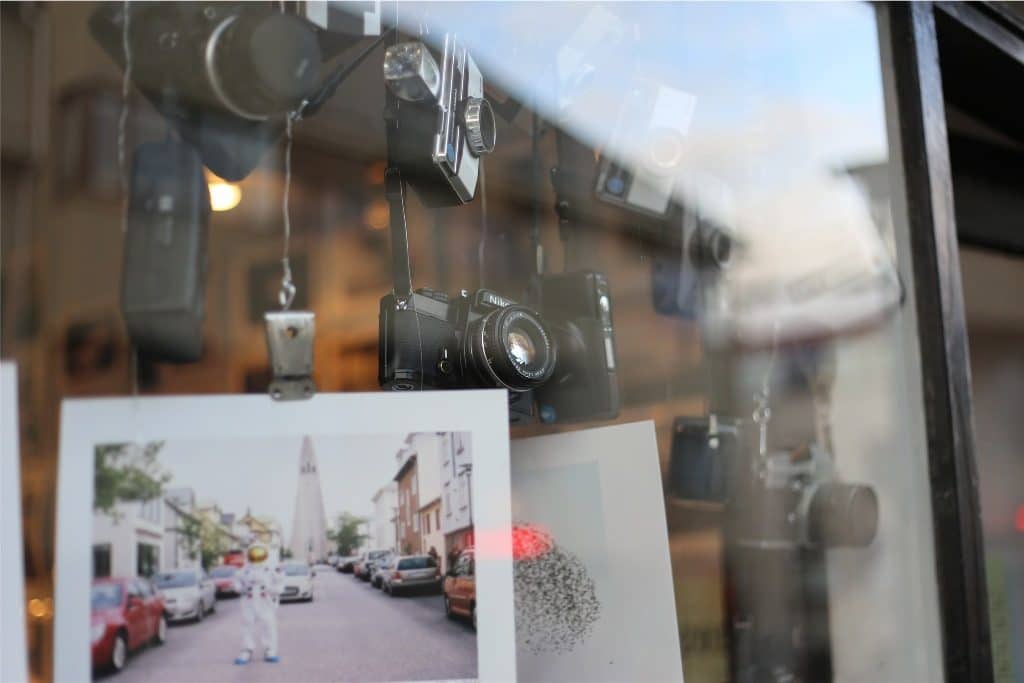
Este recurso está disponível apenas para as câmeras e impressoras com o recurso PictBridge ativo. Neste caso, a impressão de fotos direta da câmera torna-se uma escolha rápida e fácil, para fazê-lo basta ligar a câmara à impressora fotográfica e imprimir diretamente quantas imagens você desejar, usando os comandos internos de sua câmara. Algumas impressoras ainda permitem a impressão de fotos diretamente da câmera do mesmo fabricante por outros meios, como um esquema específico do fabricante, mas PictBridge é o padrão da indústria no que tange a impressão de fotos direto de sua câmera.
Como saber se sua impressora oferece PictBridge? A maneira mais fácil para obter está resposta é analisar o seu equipamento de perto, procure um conector USB, normalmente na parte frontal ou lateral da impressora. Na maioria das vezes, ele vai ser rotulado com o logotipo PictBridge, quando dispor deste recurso.
Já em relação a sua câmera, provavelmente ela virá com um cabo USB quando possui PictBridge, possibilitando ligá-la a qualquer impressora compatível com este sistema ou um computador intermediador do processo. Um dos lados terá um conector USB padrão, a outra parte apresenta um pino coincidente com a sua câmera, mini USB, por exemplo.
Os comandos para impressão de fotos a partir da câmera, geralmente, contam com detalhes variados de acordo com a marca, mas em geral, você conecta o cabo, visualiza as fotos na tela da câmera, escolhe as fotos que deseja imprimir e, em seguida, dá o comando de impressão.
Alguns modelos de câmeras também disponibilizam opções de edição antes de realizar a impressão de fotos, para obter os detalhes de seu equipamento, consulte o manual da câmera ou site do fabricante.
Impressão de fotos direta com Bluetooth

A mobilidade e liberdade dos equipamentos fotográficos sem fio estão cada vez mais evidentes nos dias tecnológicos que vivemos hoje, especialmente, para imprimir a partir de câmeras de telefones celulares. Não poderia ser diferente com a impressão de fotos, certas impressoras possibilitam a impressão de fotos direta da câmera por meio da conexão Bluetooth.
A maneira para interligar estes dois equipamentos indispensáveis para qualquer fotógrafo profissional, varia de acordo com o fabricante e especificações da sua câmera DSLR, bem como, a impressora selecionada para o trabalho.
Em quanto algumas impressoras oferecem o Bluetooth integrado, outras necessitam de um adaptador USB para executar a conexão, semelhante a um pendrive. Entretanto, uma vez que seus equipamentos estiverem conectados, os passos para a impressão de fotos são os mesmos que através de uma conexão USB por cabo.
Impressão de fotos direta de cartões de memória

Ao invés de se atrapalhar com cabos ou conexões Bluetooth, algumas pessoas acham muito mais fácil de realizar a impressão de fotos diretamente a partir do cartão de memória de sua câmera. Quase tudo que você tem a fazer é retirar o cartão de sua câmera, inseri-lo no slot adequado na impressora, navegar pelas fotos para encontrar o que você deseja imprimir e, na sequência, escolher o comando Imprimir.
Contudo, antes da impressão de fotos a partir do cartão de memória, verifique se a impressora suporta algum formato de cartão em particular, incluindo, particularidades físicas do cartão de memória, capacidade e formato de arquivos. Infelizmente, uma grande quantidade de impressoras mais recentes não suportam o Cartão de Memória CompactFlash, utilizado em algumas câmeras mais antigas, então, você necessita de verificar este ponto com o fabricante antes de realizar a compra da impressora.
Do mesmo modo, as impressoras também tendem a impedir o uso de pequenos cartões de memória, como Cartões de memória microSD, mas, por meio de um adaptador adequado é possível utilizá-lo em boa parte das impressoras do mercado. Antes de gastar dinheiro em um adaptador, porém, consulte o manual da impressora ou o site do fabricante para verificar se a impressora suporta este tipo de conexão com adaptador.
As impressoras com impressão de fotos diretamente de cartões de memória, normalmente, permitem que você visualize fotos em um LCD. Assim, você pode escolher uma imagem e dar o comando de impressão, mas vale a pena visitar os menus e ler o manual da impressora para conhecer outras opções.
Muitas impressoras, se não a maioria, também possibilitam que você especifique o tamanho da impressão de fotos, para que você possa, por exemplo, imprimir várias imagens de diversos tamanhos em uma única folha de papel foto.
Impressão de fotos a partir de Pendrives

Este modo de impressão de fotos, na verdade, é uma consequência natural da impressão direta a partir de câmeras e cartões de memória, ou seja, uma mistura de todos os estilos que vimos até agora. A maior razão para isso, é que o pendrive utiliza o mesmo conector PictBridge que sua câmera, permitindo a impressão de fotos desta forma para a maioria das impressoras do mercado.
Além disso, o passo a passo para impressão de fotos direta dos pendrives é idêntico ao imprimir a partir de um cartão de memória, com a mesma leitura e processamento da imagem em ambos os casos. Graças a esta inter-relação, há poucas impressoras, se houver, que pode imprimir diretamente de pendrives sem também ser capaz de imprimir a partir de cartões de memória e câmeras compatíveis com PictBridge.
No entanto, a recíproca não é verdadeira, muitas impressoras que podem imprimir a partir de cartões de memória e câmeras compatíveis com PictBridge, não são, necessariamente, capazes imprimir a partir de pendrives. Mais interessante, porém, é que mesmo as impressoras com manuais e menus que não mencionam está possibilidade, podem imprimir a partir deles, sem nenhum problema.
Moral da história: Se a sua impressora oferece impressão direta a partir de cartões de memória e câmeras compatíveis com PictBridge, mas não menciona nada a respeito de pendrives, tente imprimir de qualquer maneira para ver se funciona. Quando a sua impressora não for capaz de realizar a impressão de fotos por meio de um pendrive ela irá retornar uma mensagem de erro imediata após a conexão deste, o que será suficiente para lhe dizer que você não pode imprimir a partir do pendrive. Caso ela não retorne nenhuma resposta, verifique se a opção de imprimir a partir de um pendrive não foi de repente adicionada ao menu da impressora, se não, tente as opções de menu para imprimir a partir de um cartão de memória. Em muitos casos, eles trabalham para impressão de fotos no pendrive de igual modo.
Impressão de fotos com um computador

Embora, a impressão de fotos direta seja provavelmente a maneira mais fácil de imprimir fotos de alta qualidade, a impressão a partir de um computador não é muito difícil, especialmente, se você tirar proveito dos recursos de impressão de fotografias construídas no Windows. Antes de imprimir, no entanto, você tem que mover as fotos para o computador.
Copiando fotos para o computador

A maioria das câmeras digitais vem com utilitários para copiar arquivos de fotos de sua câmera para seu disco rígido. Os arquivos vão frequentemente em pastas especiais de álbuns que você pode ver e gerenciar com o mesmo software. As pastas são muitas vezes chamadas automaticamente com a data em que as fotos foram tiradas, um sistema que algumas pessoas gostam e outras não, embora ajude se você puder adicionar uma frase descritiva. Com a maioria das câmeras, no entanto, você também tem a opção de ignorar esses utilitários e usar as ferramentas que você já está familiarizado no Windows.
Se o seu computador inclui um leitor para o formato de cartão de memória de sua câmera, você pode conectar o cartão diretamente no computador e copiar os arquivos. Alternativamente, conectando praticamente qualquer modelo de câmera recente à porta USB do seu computador, usando o cabo que acompanha a câmera, o Windows irá reconhecê-la tanto como uma câmera ou como um dispositivo USB de armazenamento em massa. No primeiro caso, você vai encontrar a câmera listada em Scanners e câmeras. No segundo, ele será listado como uma unidade de disco. De qualquer maneira, você pode tratá-lo como uma unidade, usando o Windows Explorer para copiar ou mover os arquivos da câmera para o disco rígido.
Dependendo de como o Windows reconhece a memória na câmera, você pode ter que navegar até a pasta no cartão de memória. Assim que copiar as fotos para o disco rígido, o lugar óbvio para colocá-las é na pasta Minhas Imagens (dependendo da versão do Windows).
Como critério de organização, recomendo que você gerencie os seus arquivos em subpastas, se despejá-los todos em uma pasta, o número de arquivos será esmagador e quase impossível de encontrar as suas fotos favoritas. Por exemplo, você pode criar uma pasta Aniversário e, em seguida, criar pastas separadas para cada aniversário. Tenha em mente também que não há nenhuma razão pela qual você tem que colocar tudo na pasta Minhas Imagens do Windows, pode usar outras pastas a vontade, desde que consiga obter o mínimo de organização necessária.
Opções de visualização de fotos no Windows
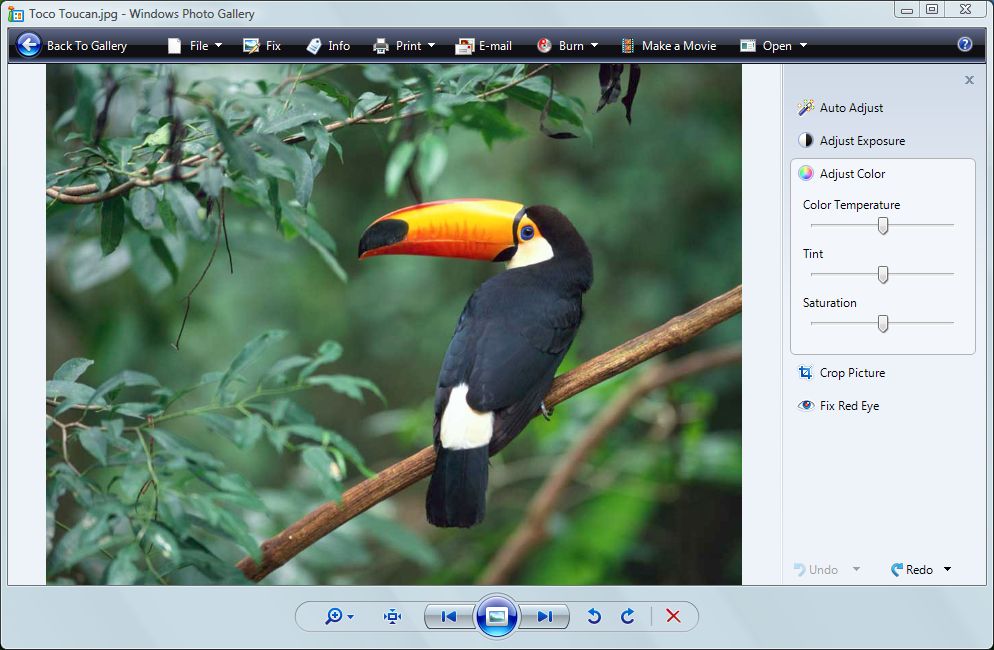
Para ver miniaturas das fotos em qualquer pasta, enquanto trabalha na versão Windows 10, Windows 7 ou Vista do Windows Explorer, escolha a opção EXIBIR no explorador de arquivos, então selecione entre Ícones Médios, Grandes ou Extra grandes. No Windows 7, selecione o botão Mais opções para obter uma lista de pontos de vista, ou clique com o botão direito do mouse em uma área em branco na janela, também pode pressionar o atalho do teclado Shift + F10 para abrir um menu que inclui a escolha Exibir.
Impressão de fotos com o Windows
Há uma série de opções para imprimir fotografias a partir de um computador. Dado que o assunto em questão é como imprimir facilmente, no entanto, vamos nos ater apenas as opções de impressão de fotos com o Windows, mais especificamente, o aplicativo Windows Photo Gallery no Windows 7.
O Windows Photo Gallery é instalado por padrão com o Windows Vista, mas com o Windows 7 é um download gratuito opcional, facilmente encontrado no site da Microsoft. Para ver se você já tem em seu sistema, abra o menu Iniciar e digite galeria de fotos na caixa de texto de pesquisa. Se ele já está instalado, você vai vê-lo como uma opção que pode clicar para abrir. A qualquer momento, desde que esteja conectado a internet, poderá ir direto ao site para fazer o download se ele ainda não estiver instalado em seu computador.
Para usar o Windows Photo Gallery , primeiro verifique se ele inclui a pasta do arquivo onde a imagem se encontra, ou então, mova ou copie o arquivo de imagem para uma pasta que já está incluída na lista para tornar tudo mais fácil. Você também pode adicionar a pasta apropriada a galeria, para fazer isso, clique na opção Arquivo | Incluir pasta na galeria. Em seguida, navegue até a pasta em que o arquivo está e escolha OK. Para imprimir uma foto, basta selecionar o arquivo de imagem, clicar em Imprimir, escolher as opções apropriadas na caixa de diálogo Imprimir Imagens, e dar o comando de impressão.
Você também pode editar uma imagem no Windows Photo Gallery antes de imprimir. Escolha Corrigir a partir do menu principal, e você verá um Ajuste Automático, bem como controles manuais de brilho, contraste, temperatura de cor, matiz, saturação, e muito mais. (Há muito mais na versão do Windows 7 do que na versão Vista). Quando estiver satisfeito com as edições, escolha Imprimir a partir do menu.
Impressão de fotos ainda mais fácil

Você pode eventualmente querer tirar proveito de programas com ferramentas de edição de fotos mais sofisticados do que você encontrará no Windows Photo Gallery ou em qualquer menu da impressora. As escolhas variam de usar um editor de fotos iniciante que pode ter vindo com o seu scanner, câmera ou impressora jato de tinta até programas de nível profissional como o Adobe Photoshop. Há também uma abundância de programas de médio alcance, como o Adobe Photoshop Elements.
Mesmo se você passar para um programa de edição, uma abordagem fácil de impressão de fotos às vezes é o melhor ajuste para uma dada circunstância. Quaisquer umas das abordagens cobertas aqui serão as melhores escolhas em alguns casos, e todas elas devem ser úteis para seu conhecimento.
Apenas tenha em mente que o ponto fundamental da edição de fotos está ligado a quanta complexidade você deseja adicionar a sua impressão de fotos. Ou seja, para os fotógrafos que desejam imagens mais fiéis e com poucos ajustes de pós-processamento, o software citado neste artigo pode, sem dúvida, ajudar-lhe a conseguir o melhor resultado com impressão de fotos sem nenhuma complicação.
Todavia, se o seu maior interesse é adicionar recursos profissionais de edição de fotos ou corrigir imagens, vai precisar partir para programas mais completos como o próprio Adobe Photoshop, por exemplo.
Lembre-se que este é um guia básico para impressão de fotos, por isso, nem todas as ferramentas e técnicas para esta finalidade foram cobertas aqui. No entanto, você pode ficar a vontade para adicionar a sua própria dica no campo de comentários abaixo, ou deixar a sua opinião sobre isso.
